Hur man helt blockerar distraktioner på macOS med självkontroll

Du lägger dig in för att göra lite arbete, men först kontrollerar du e-post för en sekund. Okej, jobba nu. Vänta: Låt oss kolla Facebook. Jobba nu? På lite: först Twitter, sedan tillbaka till email, sedan Facebook en gång till om någon svarade.
Vi hamnar ibland i denna cykel ibland. När du inte har tillräckligt med disciplin för att undvika sorgens spiral, är Self Control en gratis Mac-applikation som kan hjälpa till. Med detta kan du ställa in en lista över webbplatser du vill blockera och ange en tidsperiod för att blockera dem. Din Mac kommer inte att kunna öppna webbplatser tills nedräkningen är klar, och inget du kan göra kommer att ändra det. Byte av webbläsare hjälper inte att stänga programmet inte hjälper, om avinstallation av programmet kommer inte att hjälpa. Du måste bara komma till jobbet.
Det är perfekt för att vara produktiv när du arbetar hemifrån, eller när du behöver spänna och faktiskt fokusera. För att komma igång, gå till självkontrollens hemsida och ladda ner programmet genom att klicka på den stora blåknappen.
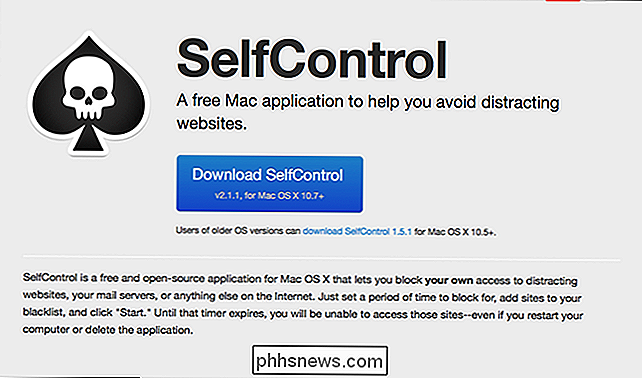
Hämtningen kommer i en ZIP-fil, som du kan öppna på din Mac genom att dubbelklicka på.

Dra ansökan till din programmapp och den är installerad. Programmets huvudgränssnitt erbjuder en startknapp ovanför en skjutreglage, som du kan använda för att ställa in hur lång tid du vill undvika distraktioner.
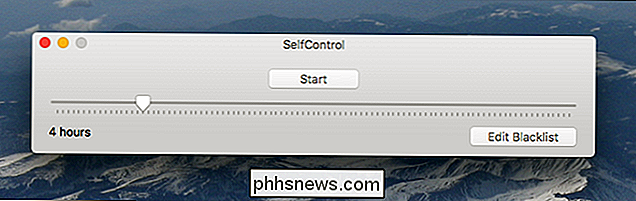
Innan du slår på "Start" kommer du att vilja skapa en svart lista . Klicka på knappen "Redigera svartlista" och ett fönster kommer dyka upp.
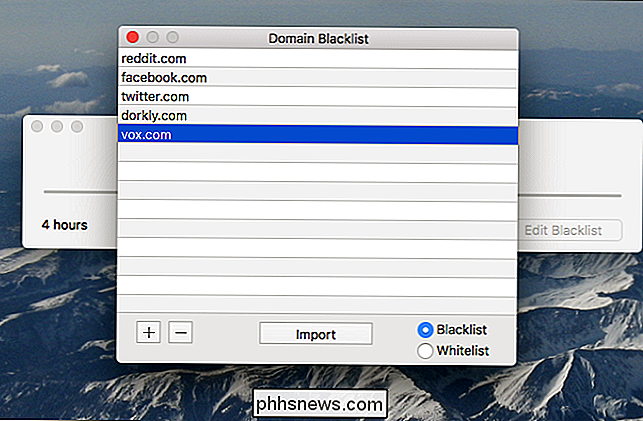
Klicka på knappen "+" längst ned till höger om du vill lägga till webbplatser. Du kan valfritt skapa en "vitlista" istället för en svart lista. En svart lista blockerar specifika webbplatser; en vitlista blockerar hela internet förutom vad som finns i listan. Använd bara vitlistan om du är en helt förlorad sak.
När du är redo, gå tillbaka till huvudfönstret och tryck sedan på "Start". Du kommer att bli ombedd för ditt lösenord.
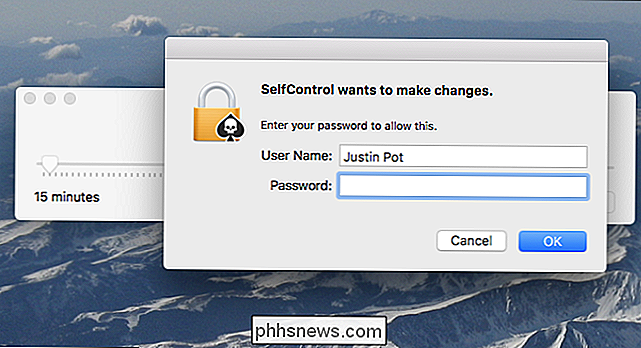
Ett timerfönster kommer att öppna, och din Mac är nu oförmögen att ladda de webbplatser som du tycker mest störande fram till tiden är uppe. Att försöka ladda dem kommer att resultera i ett nätverksfel.
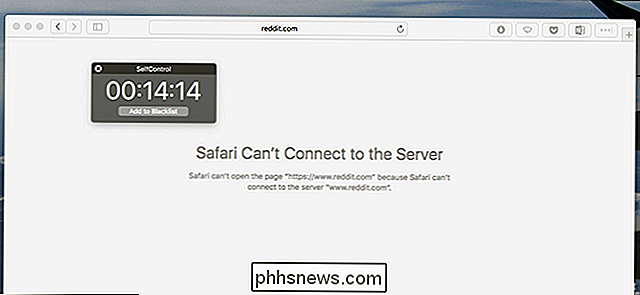
Om du tar bort programmet kommer det inte att förändras och kan verkligen verkligen bryta saker. Ta inte bort programmet. Om du startar om datorn kommer du inte att förändras. Webbplatserna blockeras fortfarande efter att du loggat in igen. Allt du kan göra är att vänta på den timer du ställde in för dig själv.
Självkontroll är det bästa gratisprogrammet vi hittat för MacOS-användare, men det finns betalade alternativ där ute. Fokus, till exempel, blockerar distraktioner, erbjuder motiverande citat i deras ställe, och erbjuder till och med en Pomodoro Timer, allt för $ 20. Det är trevligt, men Self Control är den bästa gratis Mac-applikationen för jobbet. Båda är ganska effektiva för att ge dig bara lite tryck, precis när du behöver det. Sluta nu läsa den här artikeln och börja jobba!

Så här visar du dolda filer och mappar i Windows 7, 8 eller 10
Windows döljer många filer och mappar som standard, vilket hindrar användarna att radera eller ändra filer som de inte ska röra. Men du kan göra att Windows visar dessa dolda filer genom att ändra en enda inställning. RELATERAD: Så här döljer du filer och mappar på varje operativsystem Det är lätt att göra någon fil gömd också.

Hur man anpassar 3D-snabbkommandon på iPhone
3D Touch är en fantastisk innovation, vilket ger en ny nivå av funktionalitet till iPhone. Vanligtvis är 3D Touch-genvägarna bakade i appikoner bara bra, men det finns några saker du kan göra för att anpassa eller manipulera några av dessa genvägar. Anpassa favoritkontakter i Telefon och FaceTime RELATED: Vad är 3D Touch och varför det kommer att ändra hur du använder mobila enheter?



